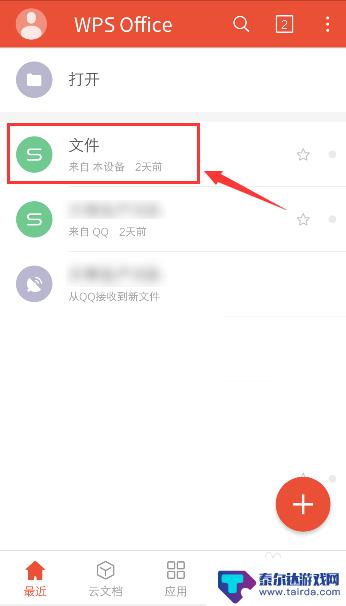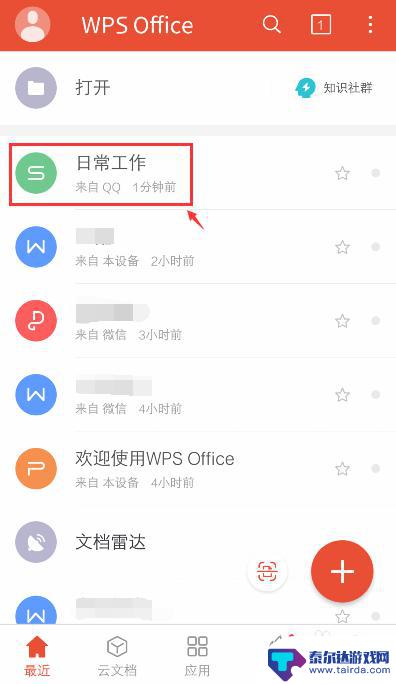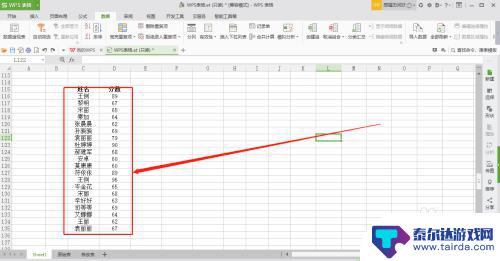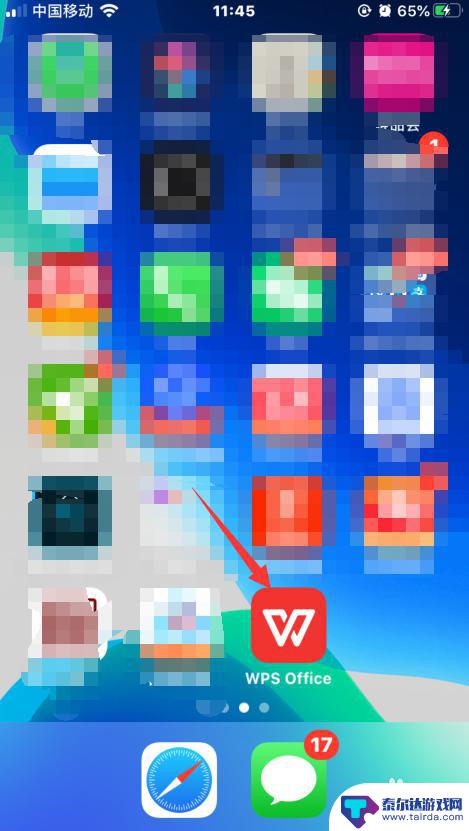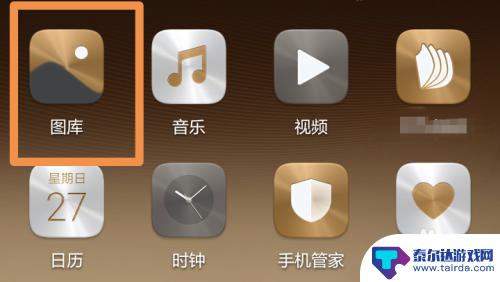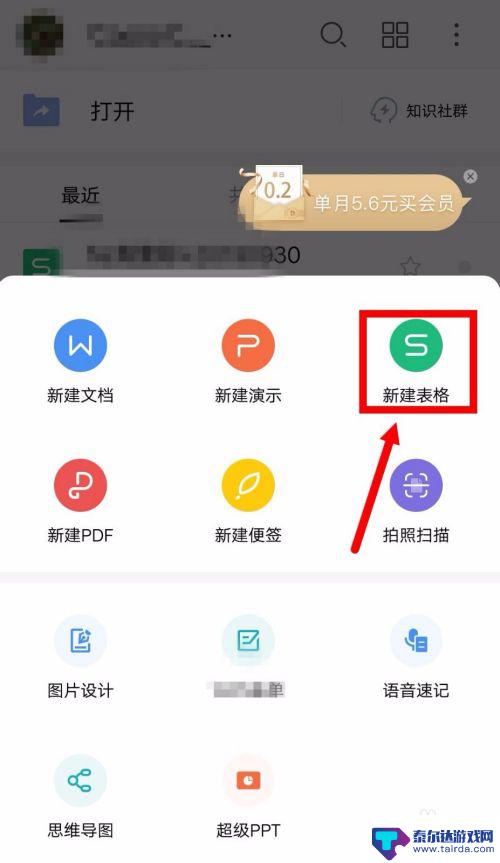手机表格中如何添加相片 手机WPS表格插入图片教程
在手机WPS表格中添加图片是一个常见的操作需求,通过插入图片,不仅可以让表格内容更加生动和具有视觉吸引力,还可以更直观地展示数据信息。在WPS表格中,添加图片的操作步骤并不复杂,只需按照一定的步骤即可轻松完成。下面我们就来详细介绍一下,在手机WPS表格中如何添加相片的操作方法。
手机WPS表格插入图片教程
具体步骤:
1.首先,在手机桌面上。打开WPS应用。
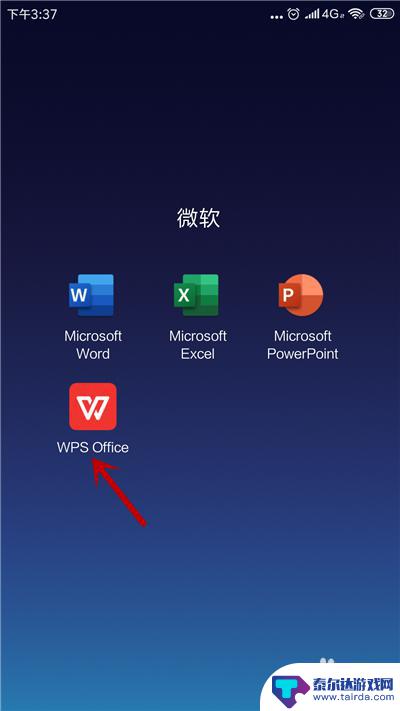
2.进入主界面,点击【打开】选项。
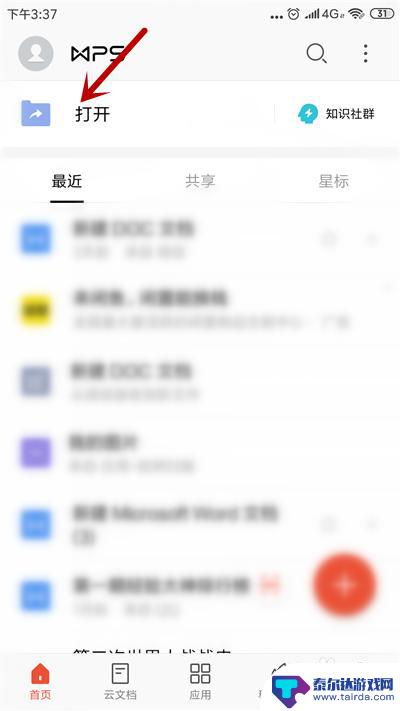
3.打开表格,点击左下角【菜单】选项。
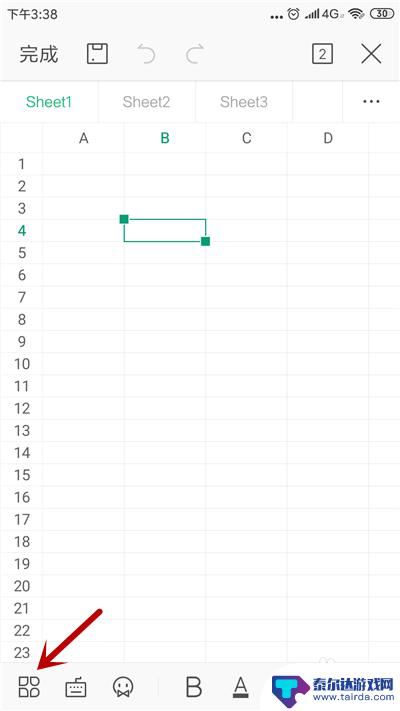
4.在菜单中,找到【插入】选项并点击。
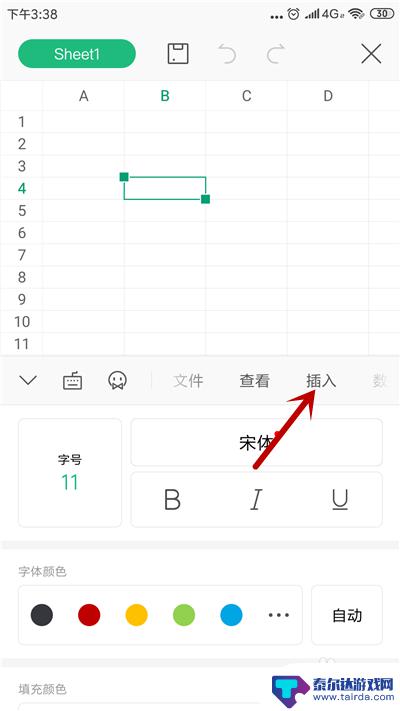
5.之后,点击【图片】选项,如图所示。
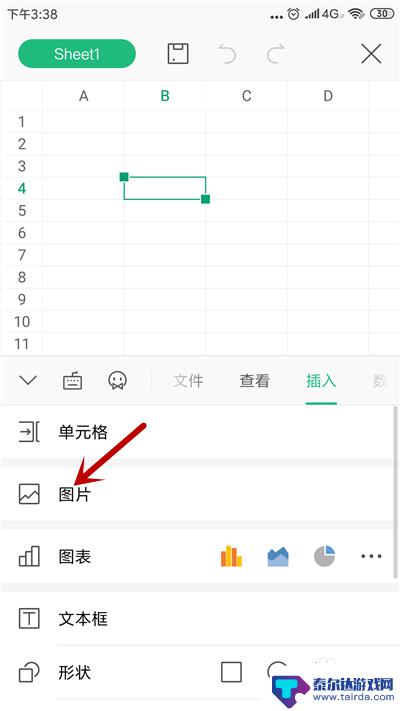
6.选择插入照片的方式,点击【相册】。
7.在手机相册里选择图片,点击【确定】。
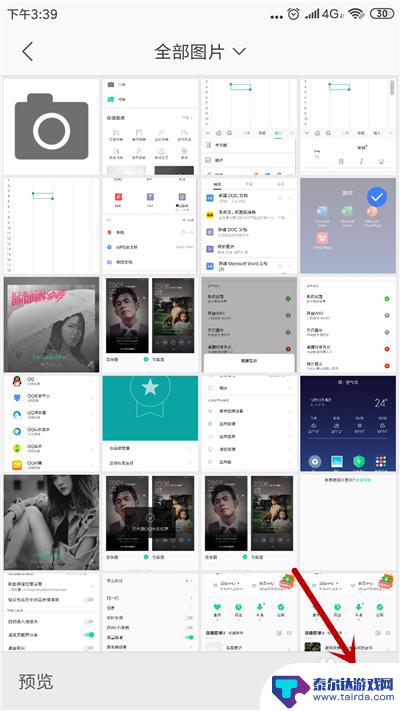
8.这样,就成功把图片插入到了表格中。
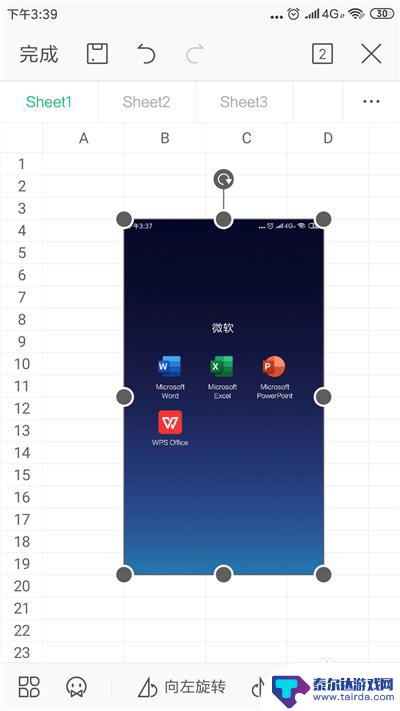
以上就是关于手机表格中如何添加相片的全部内容,有出现相同情况的用户就可以按照小编的方法了来解决了。
相关教程
-
手机wps怎么删除多余的表格 手机WPS表格如何删除工作表
在使用手机WPS表格编辑文档时,有时会不小心插入了多余的工作表格,这时就需要对其进行删除操作,删除多余的表格可以使文档更加清晰简洁,提高工作效率。手机WPS表格提供了简单的操作...
-
怎么用手机复制表格 手机WPS Office表格复制和粘贴教程
在日常工作和学习中,我们经常需要使用手机处理表格文档,WPS Office作为一款功能强大的办公软件,为我们提供了方便快捷的表格编辑功能。在手机上如何复制和粘贴表格呢?下面就让...
-
手机wps怎么按姓名首字母排序 WPS表格按照姓名首字母进行排序教程
在现代社会手机已经成为人们生活中不可或缺的工具之一,而手机中的WPS表格功能更是让我们在处理数据和表格时变得更加方便和高效。对于许多用户来说,如何按照姓名首字母对WPS表格中的...
-
手机wps怎么插入多行 手机WPS表格如何插入新行
随着移动互联网的快速发展,手机已经成为人们生活中不可或缺的工具之一,而手机应用程序的多样化也为我们的工作和学习提供了更多的便利。其中手机WPS表格作为一款功能强大的办公软件,广...
-
手机图片如何插入字和图画 手机照片编辑工具如何添加文字
在现代社交媒体的时代,手机摄影已经成为了一种流行的表达方式,随着手机照片编辑工具的不断发展,我们可以将图片与文字相结合,创造出更加个性化和有趣的作品。通过手机图片插入字和图画,...
-
wps手机怎么删除单元格 手机WPS Office表格删除单元格后如何恢复
在使用WPS Office表格时,我们经常会需要删除单元格来进行表格内容的调整,但是有时候误删了重要的单元格,该如何恢复呢?WPS Office表格提供了很方便的操作来帮助我们...
-
怎么打开隐藏手机游戏功能 realme真我V13隐藏应用的步骤
在现如今的智能手机市场中,游戏已经成为了人们生活中不可或缺的一部分,而对于一些手机用户来说,隐藏手机游戏功能可以给他们带来更多的乐趣和隐私保护。realme真我V13作为一款备...
-
苹果手机投屏问题 苹果手机投屏电脑方法
近年来随着数字化技术的飞速发展,人们对于电子设备的需求也越来越高,苹果手机作为一款备受欢迎的智能手机品牌,其投屏功能备受用户关注。不少用户在使用苹果手机投屏至电脑时遇到了一些问...
-
手机分屏应用顺序怎么调整 华为手机智慧多窗怎样改变应用顺序
在当今移动互联网时代,手机分屏应用已经成为我们日常生活中必不可少的功能之一,而华为手机的智慧多窗功能更是为用户提供了更加便利的操作体验。随着应用数量的增加,如何调整应用的顺序成...
-
手机录像怎么压缩 怎样压缩手机录制的大视频
现随着手机摄像功能的不断强大,我们可以轻松地用手机录制高清视频,这也带来了一个问题:手机录制的大视频文件占用空间过大,给我们的手机存储带来了压力。为了解决这个问题,我们需要学会...